Cunoaște Intuit, curs, note de subsol și setările de pagină
Plasarea două pagini de documente pe o singură coală de hârtie
Pe o foaie de hârtie, puteți plasa două pagini ale documentului. Dimensiunile pagină în același timp, a redus în mod corespunzător de două ori. De exemplu, atunci când aleg dimensiunea de hârtie A4, fiecare pagină va avea un format A5 (148 210 mm).
- În fila Aspect pagină din grupul Page Setup, faceți clic pe câmpurile butonul în meniul care apare, faceți clic pe Câmpuri personalizate (vezi. Fig. 6.23).
- În lista verticală mai multe câmpuri fila Pagini caseta de dialog Page Setup (Fig. 6.31), selectați 2 pagini pe coală.
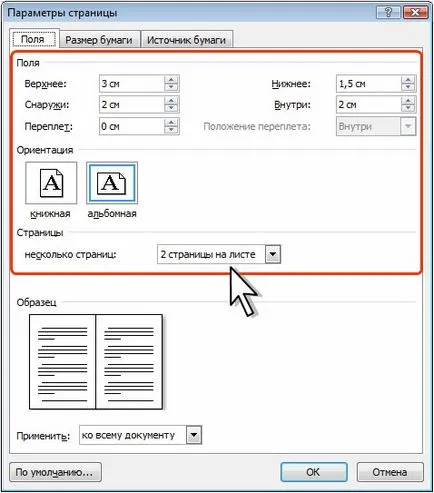
Fig. 6.31. Plasarea două pagini pe coală
În același timp, schimbarea orientării hârtiei, puteți selecta locația paginilor pe coala de hârtie. La selectarea unei pagini de orientare peisaj atunci când imprimați sunt aranjate orizontal una lângă alta, după cum se arată în eșantion (vezi. Fig. 6.31). Ele sunt dispuse vertical una deasupra celorlalte pagini când imprimați - pentru orientarea portret.
Atunci când se lucrează cu un astfel de document în fereastra Word sunt afișate dimensiunea redusă a paginii (fig. 6.32).
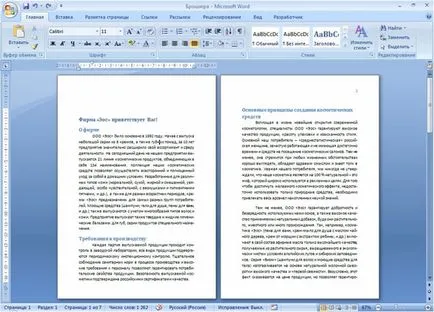
Două pagini pe o foaie plasate, de asemenea, în selecție lista derulantă fila de mai multe pagini câmpuri caseta de dialog Page Setup (vezi. Fig. 6.31) parametru broșură. dar acest mod este utilizat atunci când se pregătește un document pentru imprimare.
opțiuni de setare a paginii, luând în considerare secțiunile din documentul
Setările implicite ale paginii nu sunt setate pentru întregul document, dar numai pentru secțiunea curentă, adică, una în care conține în prezent cursorul sau selectați o piesă.
Pentru configurarea de pagini selectat pentru întregul document în caseta de dialog Configurare pagină file, selectați opțiunea dorită din lista derulantă Apply (fig. 6.33).
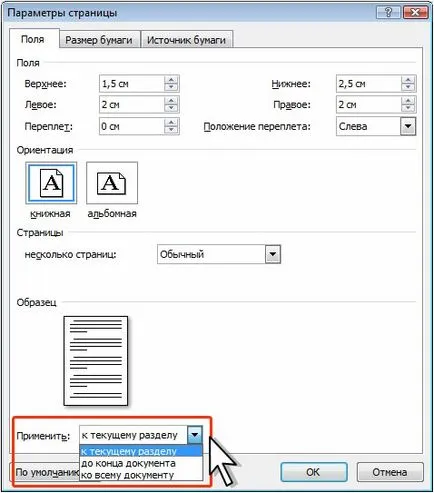
Fig. 6.33. Setările paginii de instalare bazate pe secțiunile din documentul
puteți utiliza pagina de configurare pentru întregul document sau la toate secțiunile, pornind de la curent până la sfârșitul documentului.
secțiune a documentului poate fi creat la pagina cu setări de instalare. De exemplu, pentru documentul, puteți modifica dimensiunea paginii, orientarea paginii, margini.
- Evidențiați o porțiune a documentului pentru care doriți să setați setările de pagină, care sunt diferite de restul documentului.
- Orice modalitate de a afișa fereastra Page Setup.
- Setați parametrii necesari în fila a paginii Setup.
- În oricare dintre filele din lista verticală, selectați Aplicare pentru textul selectat (fig. 6.34).
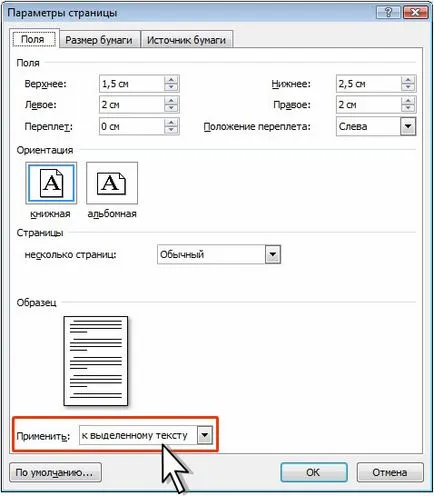
Fig. 6.34. Crearea unei secțiuni într-un document
Modificarea setărilor de pagină la valorile implicite
Fiecare șablon Word, inclusiv Normal (The Normal.dot) are propriile setări ale paginii (dimensiuni de câmp, dimensiunea hârtiei și așa mai departe. D.). Puteți modifica aceste setări.
- Orice modalitate de a afișa fereastra Page Setup.
- Setați parametrii necesari în fila a paginii Setup.
- În oricare dintre file, faceți clic pe butonul implicit.
- În fereastra de interogare pentru a modifica setările de pagină, faceți clic pe butonul Da (fig. 6.35).
Fig. 6,35. O solicitare de a modifica setările de pagină la valorile lor implicite
Setările de pagină selectate vor aplica tuturor documentelor noi, bazate pe acest șablon. Page Setup, documentele bazate pe acest șablon existent, nu se schimba.